电脑怎样安装手机刷机驱动
更新时间:2024-05-18 10:00:21作者:xiaoliu
在如今的数字时代,手机已经成为人们生活中不可或缺的一部分,而要让手机发挥出最大的功能,就需要安装正确的刷机驱动。特别是对于小米手机用户来说,线刷教程更是必不可少的一部分。通过正确安装手机刷机驱动,可以帮助用户解决诸如手机卡顿、死机等问题,让手机更加稳定和流畅地运行。本文将为大家详细介绍如何在电脑上安装手机刷机驱动,以及小米手机线刷教程的图解步骤,让您轻松掌握手机刷机的技巧。
方法如下:
1.在手机上操作,关机状态下。同时按住音量下+电源键,进入Fastboot模式将手机USB连接电脑;

2.线刷包下载完成后解压,打开线刷包文件夹,复制地址栏地址如下图;
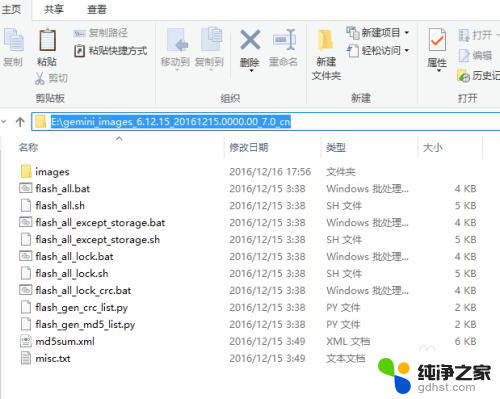
3.刷机工具下载完成后安装(如遇到系统安全提示请选择允许安装),打开XiaoMiFlash.exe将复制的内容粘贴到蓝色区域位置。点击黄色圈选部分加载设备,刷机程序会自动识别手机,点击红色圈选部分刷机开始刷机。有BL锁机型默认会选择“全部删除并LOCK”,没有BL锁机型需要手动选择“全部删除”(如下图绿框显示)
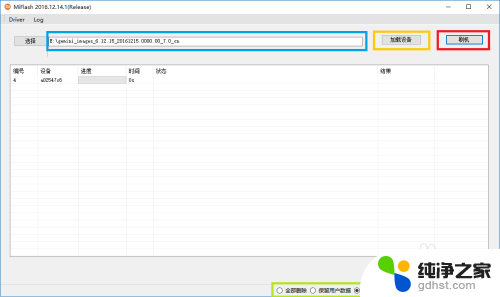
4.然后等待,如下图表示已经刷机成功,手机会自动开机。
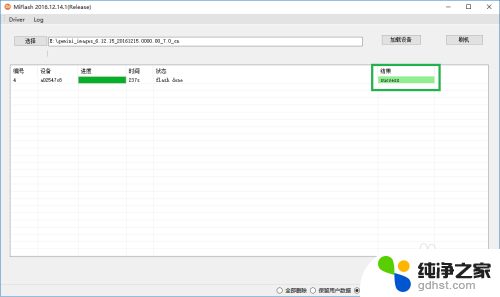
5.转到手机,开始操作。

以上就是电脑安装手机刷机驱动的全部步骤,如果您遇到这种情况,可以按照以上方法解决,希望这些步骤能对您有所帮助。
- 上一篇: 电脑重装后没有声音
- 下一篇: dell笔记本恢复出厂设置后需要重装系统吗
电脑怎样安装手机刷机驱动相关教程
-
 打印机装驱动怎么安装驱动
打印机装驱动怎么安装驱动2024-05-15
-
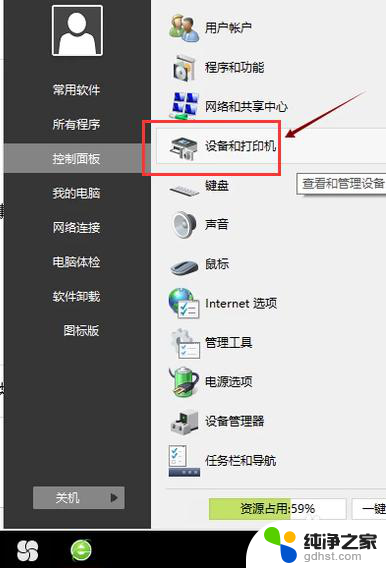 电脑上怎么安装打印机驱动
电脑上怎么安装打印机驱动2024-02-11
-
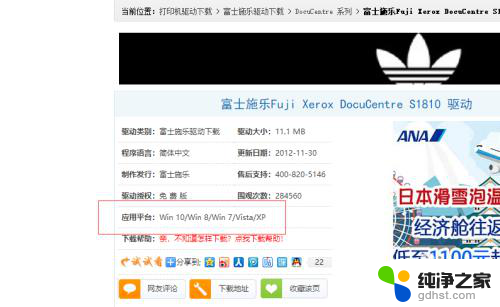 s1810打印机usb怎么安装驱动
s1810打印机usb怎么安装驱动2024-02-17
-
 怎么安装针式打印机驱动
怎么安装针式打印机驱动2024-03-11
系统安装教程推荐